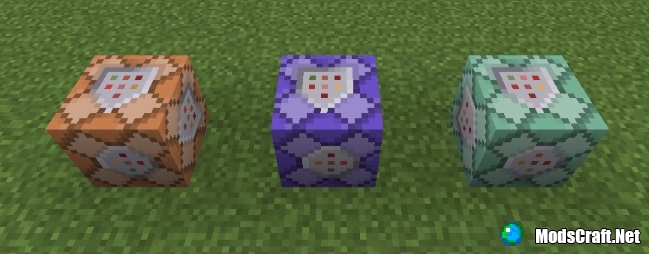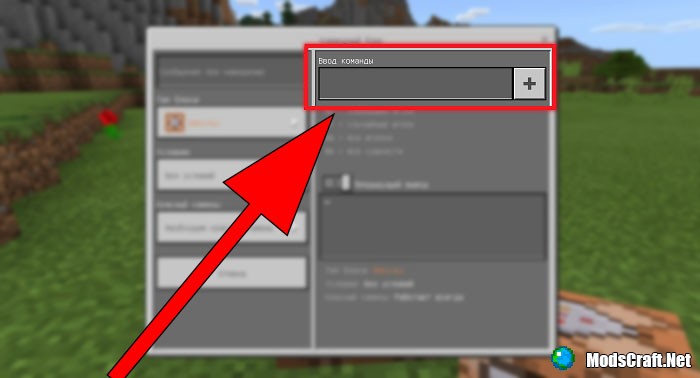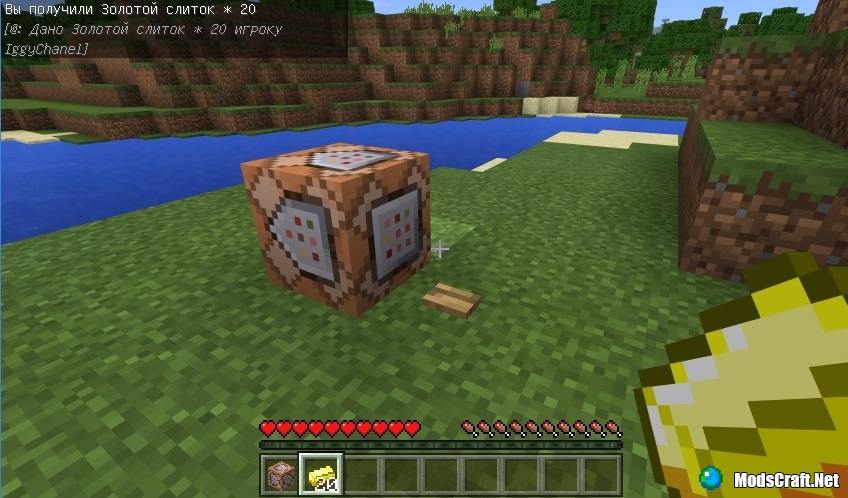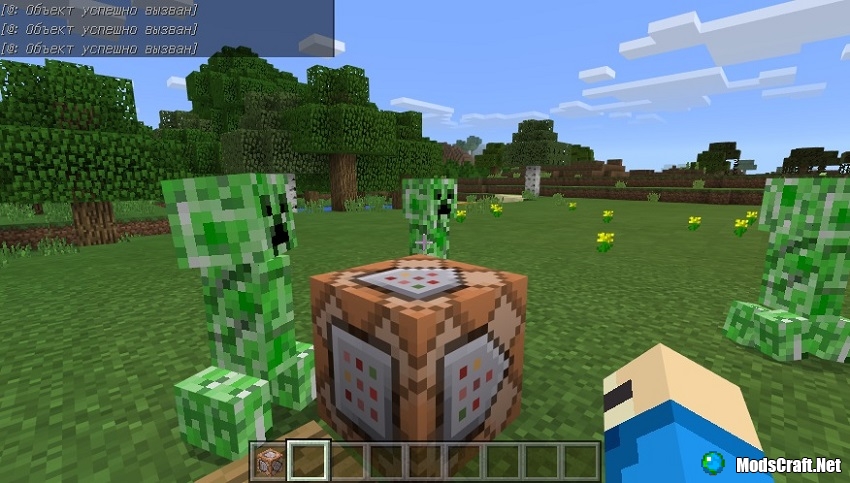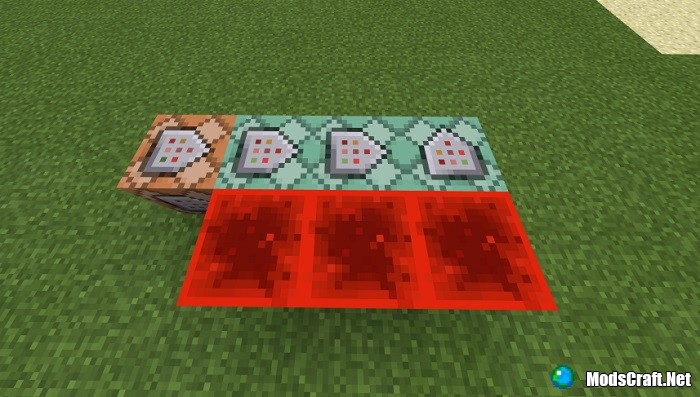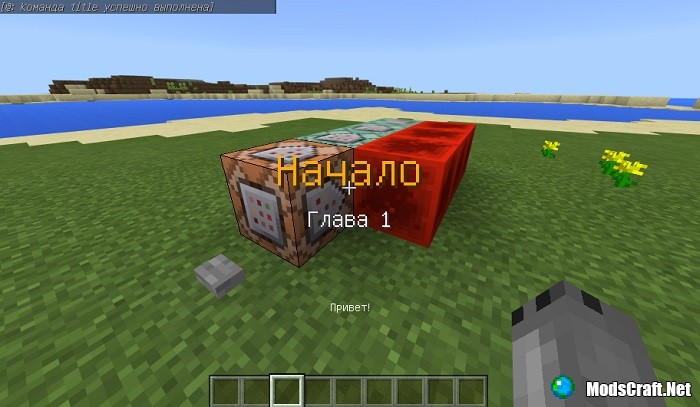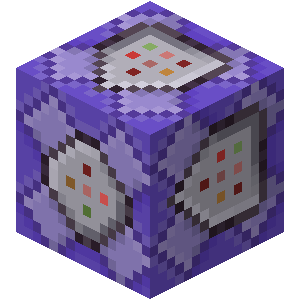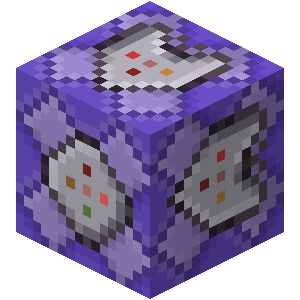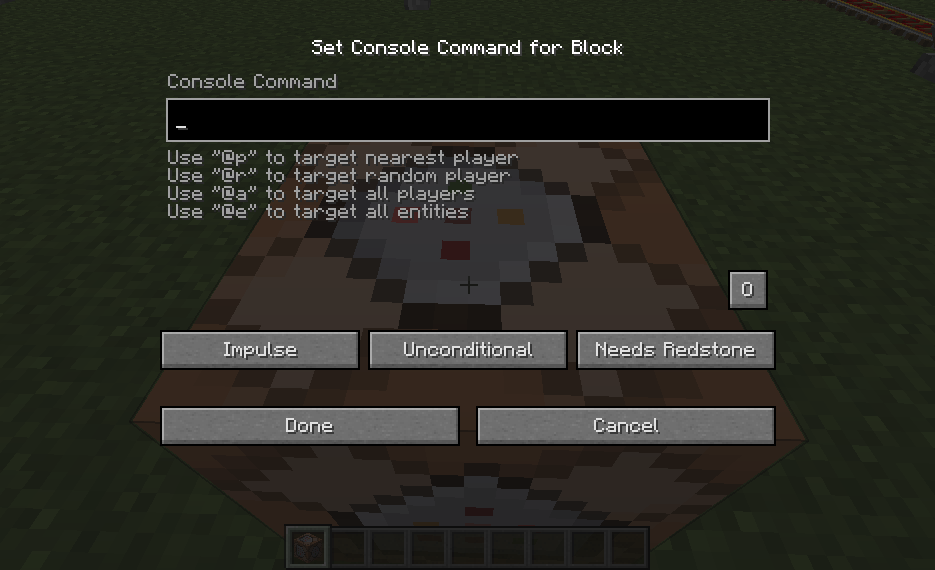Руководство для начинающих по командным блокам в Minecraft
Minecraft — один из лучших способов познакомить молодых и новых людей с программированием. Командные блоки просты в освоении и использовании, а Java-программирование уже совсем близко с модами Minecraft и плагинами Bukkit. Это также очень интересное место для опытных программистов.
Что такое командные блоки и почему я должен их использовать?
Командные блоки являются компонентом Redstone, который выполняет консольные команды при включении питания. Консольные команды можно запускать из окна чата, выполняя их с косой чертой «/». Команды используются для изменения игрового мира способами, которые невозможны вручную, и, при правильном использовании в командных блоках, дают Minecraft свой собственный язык псевдо-программирования. Код состоит из двух вещей: логика и выполнение, и большинство языков программирования требуют, чтобы оба были написаны в тексте. Кодирование Minecraft идет другим путем; логика и структура программы определяются расположением блоков и их разводкой, а это означает, что вы можете пролетать над своим миром и видеть, как различные части вашей программы разбиты на блоки.
Итак, как мне начать?
В этом руководстве используются новые командные блоки в версии 1.9. Он будет работать в 1.8, но может потребовать немного больше опыта.
Откройте новый мир Minecraft (Superflat работает лучше всего), убедитесь, что вы находитесь в творческом режиме, и нажмите кнопку «/». Это командное окно, которое аналогично окну чата, за исключением того, что оно запускает вас с «/», а все, что начинается с косой черты, является командой. Первая команда, которую вы можете запустить
Давайте разберемся с этим. Команда «/ Give» помещает предметы в инвентарь игрока и имеет два аргумента: игрок и предмет, который нужно отдать. «@P» — это селектор цели. Селектор «@p» выбирает ближайшего игрока. Кроме того, вы также можете использовать свое имя пользователя Minecraft, но если вы запустите команду из консоли, вы всегда будете ближайшим игроком. Другими селекторами целей являются «@a» для всех игроков, «@r» для случайного игрока и «@e» будут нацелены на все объекты. Объекты включают в себя все, что не является блоком, такие как монстры, снежки, животные и стрелы.
Команда должна выполнить успешно и дать вам новый блок. Поместите это где-нибудь на земле, чтобы начать.
Вы можете видеть, что командный блок указывает направление, в котором вы его размещаете, очень похоже на бункеры или печи. Это будет важно позже.
Щелкните правой кнопкой мыши по блоку (или используйте любой ключ, который вы используете для доступа к рабочим столам и печам), и вы увидите графический интерфейс командного блока.
Сначала это кажется немного пугающим, но не волнуйтесь, все эти кнопки что-то делают. Кнопка с надписью «Импульс» изменяет тип командного блока. Существует три разных типа командных блоков:
Кнопка с надписью «Безусловный» останавливает командный блок от проверки, успешно ли выполнен предыдущий блок в цепочке. Другая опция, «Условная», запускается, только если предыдущий блок не выдал ошибок.
Кнопка с надписью «Требуется красный камень» запускает команду, только если на командный блок подается питание. Другая опция «Всегда активно» останавливает командный блок от проверки, включен ли он, и просто предполагает, что он включен. Эта опция не должна использоваться с блоками команд Impulse, так как делает их бесполезными.
Давайте сделаем цепочку, наш первый «сценарий». Поместите блок команд цепочки или два в первый блок импульсных команд, например так:
Убедитесь, что для блоков цепи установлено значение «Всегда активно». В противном случае нам нужно было бы поместить блоки из красного камня или ток, который занимает ненужное место. Поместите кнопку в блок импульсных команд в начале цепи и нажмите ее.
Ничего не случится. Это потому, что мы еще не заполнили их командами! Щелкните правой кнопкой мыши на блоке импульсов, чтобы отредактировать его, и введите основную команду
Обратите внимание, что нам не нужен косая черта в командных блоках. Вы можете использовать один, если хотите, но это не нужно. Команда «/ say» принимает один аргумент, текст и произносит его с точки зрения того, кто его выполняет. Если вы запустите его, оно будет отображаться как « message», как обычный чат. Если он запускается из командного блока, это будет «[@] сообщение». В качестве альтернативы, есть «/ Tell», который принимает аргумент игрока, и «/ Tellraw», который похож на «/ Tell», за исключением того, что принимает текстовый JSON вместо текста.
Команды цепочки
Давайте введем другую команду, которая не похожа на другие. Команда «/ выполнить». Эта команда принимает в качестве ввода другую команду и выполняет ее с точки зрения другого объекта. Структура «/ выполнить»
X, Y и Z — координаты для запуска команды. Это не имеет значения для большинства команд, но очень важно, если вы используете относительное позиционирование. Относительная позиция начинается с «
» и сопровождается положительным или отрицательным числом, указывающим, сколько блоков от начала координат, что обозначается «
». Так, например, если мы хотим запустить «/ сказать», как если бы сельчанин говорил, мы можем настроить команду следующим образом:
/ выполнить @e [type = сельский житель]
Эта команда приведет к тому, что сообщение будет отправлено всем, от каждого жителя деревни. Это не оптимально, если у нас более одного человека или более одного жителя деревни, поэтому давайте переформатируем эту команду:
/ выполнить @e [type = сельчанин, c = 1]
Это намного сложнее, чем первая, и включает в себя объединение двух команд «/ execute». Первая команда «/ execute» выполняется для каждого игрока, затем вторая проверяет, находится ли ровно один сельчанин поблизости, и затем этот сельчанин говорит ближайшему игроку «Привет». Это гарантирует, что только один сельский житель говорит на человека.
Изучение синтаксиса
В Minecraft, безусловно, есть много команд, каждый из которых имеет свой синтаксис. Меню справки для каждой команды обычно быстро подскажет, какие аргументы нужны команде, а в Minecraft Wiki есть подробный список того, что делает каждая из них. Речь идет не столько о том, чтобы точно знать, что делает каждая команда, но о том, как использовать их вместе. В конце концов, Minecraft — это игра, поэтому игра с командами является частью процесса обучения.
Как получить командный блок в Майнкрафте
Командный блок — это особая структура в Minecraft, созданная специально для режима приключений. Используя этот блок, вы можете вывести сообщение в чате, предназначенное для игрока, вы можете уничтожить всех мобов вокруг, создать указатель на игрока или сущность. Благодаря командному блоку вы можете создавать увлекательные квесты и наполнить игру интересными загадками.
Как создать командный блок в Майнкрафте
Командный блок можно получить только с помощью консольной команды.
Для этого наберите в чате:
Чтобы использовать командный блок в многопользовательской игре, вам необходимо изменить файл server.properties. Здесь вам нужно установить для параметра enable-command-block значение true.
Как использовать командный блок
Командный блок активируется в игре при получении сигнала Редстоуна. Чтобы задать ему команду, вам нужно открыть его интерфейс, нажав ПКМ /
Командному блоку можно назначить следующие команды:
Например, ближайшего игрока можно записать так: / w @p [message]
Указатель игрока может быть расширен с помощью команд, указанных в квадратных скобках, разделенных запятыми (например, @p [r = 10, m = 0]). Доступные команды:
Это все, что вам нужно знать о том, как получить командный блок в Майнкрафте и как его использовать. Также вы можете ознакомиться с другими нашими гайдами по Minecraft, новыми событиями, персонажами, обновлениями и контентом в игре. Оставляйте ваши комментарии ниже и добавляйте наш сайт в закладки, чтобы следить за обновлениями и ничего не пропустить.
Как написать в командный блок сообщение
===========КАК ПРИЗВАТЬ КОМАНДНЫЙ БЛОК. ================
/give @p command_block (количество)
————————-Итак теперь с самому главному!——————————-
1) Команда убьет все сущности, не являющиеся игроком (А ещё убирает мусор лежащий на земле).
/kill @e[type=!Player]
2) Команда призовет 1 зомби на 3 блока выше.
/summon Zombie
3) Столб из двух крипперов:
/summon Creeper
4)Эта команда делает спаунер свиней,на которых сидят курицы.
/setblock
5) Обычный спаунер:
/setblock
6)Столб(елочка) из слизней:
/summon Item
7)»Лазерный луч» из крипперов:
/summon Creeper
8)Команда создаёт салют,из которого вылетают летучие мыши:
/summon Bat
9)Команда создаёт вагонетку (внизу которой файербол).Садимся в неё,тыкаем в нужную нам сторону и едем.
/summon MinecartRideable
10)Команда создаёт скелета-эндермена:
/summon Skeleton
12)Команда создаёт улучшенного зомби (При ударе стоит, сдвинуть нельзя, разве что, толкнуть. Очень силён)
/summon Zombie
14)Команда создаёт криппера-пасхалку:
/summon Creeper
15)Команда создаёт очень быстрого,сильного и умного волка:
/summon Wolf
16)Команда создаёт зомби,который не получает урон от любой атаки:
/summon Zombie
18)Как сделать цветные напитки(1.7+)
Без эффектов
Для выдачи цветных зелий без эффектов, нужно вписать в коммандный блок:
/give @p potion кол-во ЦВЕТ
Вместо ЦВЕТ вписываем номер цвета:
Розовый-8257
Голубой-8258
Оранжевый-8259
Зеленый-8260
Синий-8262
Темно-серый-8264
Темно-малиновый-8265
Коричневый-8236
Малиновый-8229
Вместо «кол-во» пишем количество бутылок (от 1 до 64)
Вместо имяПредмета пишем название зелья
Если хочется добавить эффектов, в скобках после CustomPotionEffects пишем:
Вместо * пишем ID эффекта
Вместо ** пишем значение эффекта (для лечения 3 пишем 2, для отравления 2 пишем 1 и т.д)(не обязательно)
Вместо *** пишем длительность в секундах.
Для нескольких эффектов пишем скобки с «id,duration,amplifier» через запятую.
Ставим сундук и ставим рядом командный блок (не важно где)
В командном блоке пишем команду: /blockdata
Теперь активируем командный блок. При попытке открыть сундук, вам напишет «Сундук is locked».
Открываем любым предметом с вашим названием.
20)Пишем команду: /give @p 276 1 0
«ПИШЕМ ВСЁ, ЧТО УГОДНО», пишем любой текст
«ЛЮБОЙ», пишем любой id зачаровывания (ID зачаровываний можно посмотреть здесь: minecraft-ru.gamepedia.com/Зачаровывание )
«ЛЮБОЙ УРОВЕНЬ», пишем любой уровень зачаровывания
Все это для создания меча
21)Стенд для брони
В командном блоке пишем команду: /summon Skeleton
В место слов приведённых ниже пишем id (Можно оставить пустым и вещи на стенде не будет):
Плюсы:
+ Хороший стенд для одежды и оржия
+ Стоит на месте
Командный блок [Гайды по Minecraft]
Командный блок позволяет выполнять в Minecraft те же команды, что и в обычном чате. Что же такое командный блок, как его получить и как использовать? В этой статье мы расскажем вам о нем!
Это действительно очень полезный блок и он расширяет возможности создания карт в Майнкрафт
Полный список команд вы можете найти на Команды консоли, но не все они работают в Minecraft на Android, IOS и Windows 10 версиях.
Как вписать команду в командный блок?
Для этого нужно открыть его интерфейс. Делается это очень легко, просто тапните по нему. В поле Ввод команды вписывается сама комда, которую будет выполнять командный блок. Чуть ниже находится поле, в котором можно увидеть ошибку, если Вы ввели что-то не так.
Режимы командного блока
Режим импульса
Это обычные командные блоки, которые используется для взаимодействия с блоками-цепочками, но выполнять команды можно и просто в этих блоках.
Режим цепочки
Я думаю, что уже из названия и так понятно, что данный режим командного блока работает по схеме «цепочка».
Обратите внимание, что для работы типа цепочки нужен командный блок с импульсом, который как раз и будет посылать сигнал, а также блок красного камня, без которого командный блок с типом цепочки не будет работать.
будет перемещать всех найденных свиней в точку, в которой находится сам командный блок с высотой +1.
Командный блок
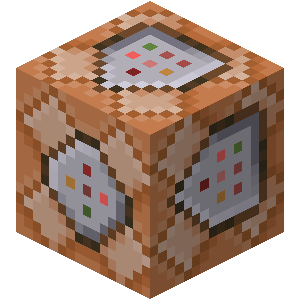
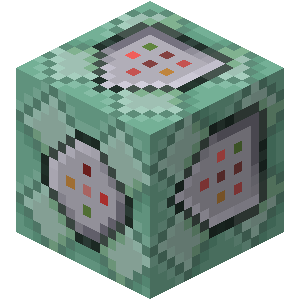
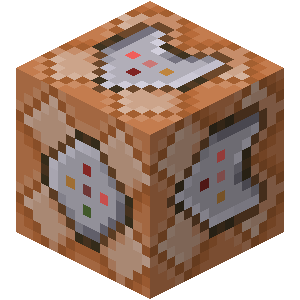
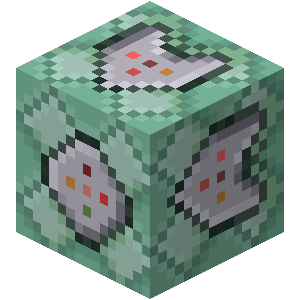


 | “ |